Reklama
Vytvorenie tréningového videa na snímanie obrazovky je užitočná zručnosť v každej kariére. Možno ste inžinier, ktorý chce naučiť nového zamestnanca, ako niečo nakonfigurovať, a snažíte sa to urobiť firemné školiace videá pre zamestnancov alebo umelca, ktorý vytvára videá YouTube, aby ľuďom ukázal, ako vytvárate svoje majstrovské diela.
Môžete vytvárať školenia na snímanie obrazovky so širokým sortimentom bezplatných aplikácií. Christian prikrytý niekoľko skvelých aplikácií na vysielanie obrazovky Nahrajte si pracovnú plochu pomocou týchto 12 skvelých aplikácií na vysielanie obrazovkyPotrebujete nahrať pracovnú plochu? Našťastie zistíte, že aplikácie na screencasting sú bežnejšie, než by ste si mysleli. Tu sú niektoré z najlepších bezplatných. Čítaj viac môžete použiť a Joel skontroloval tri videorekordéry 3 bezplatné nahrávače obrazovky na zachytenie pracovnej plochy systému WindowsPomocou záznamníka obrazovky môžete vytvárať návody, dokumentovať chyby na riešenie problémov alebo sledovať nevyžiadanú aktivitu na pracovnej ploche počas vašej neprítomnosti. Vyberte si jeden z našich odporúčaných nástrojov. Čítaj viac ktoré tiež robia prácu.
V tomto článku budem používať bezplatnú aplikáciu na snímanie obrazovky s názvom ActivePresenter. Bez ohľadu na softvér na snímanie obrazovky, ktorý používate, nasledujúce tipy vám pomôžu nasnímať lepšie videá z obrazovky na použitie pri tréningu.
Prečo by ste mali používať ActivePresenter
Pri výbere softvéru, ktorý použijete na vytvorenie tréningového videa, by ste sa mali uistiť, že má nasledujúce funkcie:
- Záznam plného pohybu: Mal by byť schopný zaznamenať celú vašu obrazovku, keď pohybujete myšou a klikáte.
- Viac vrstiev: Softvér by vám mal umožniť zaznamenať vrstvu videa a zvukovú vrstvu, aby ste ich mohli umiestniť alebo upraviť video softvér 3 spôsoby úpravy videa v prehliadači ChromeAk máte obmedzený rozpočet a potrebujete bezplatné možnosti úpravy videa, nehľadajte nič iné ako tieto tri aplikácie Chrome, ktoré sú kompatibilné s vaším prehliadačom aj OS Chrome. Čítaj viac .
- Strih videa: Aj keď na úpravu videí môžete použiť externý softvér, softvér na snímanie obrazovky by vám mal umožniť robiť základné veci, ako je spájanie alebo strihanie klipov, zmena rýchlosti videa a zmena hlasitosti.
- Viaceré exportné formáty: Softvér, ktorý si vyberiete, by vám mal umožniť exportovať do najviac populárne video formáty Všetko, čo potrebujete vedieť o formátoch súborov a ich vlastnostiachSlovo súbor používame zameniteľne: hudba, obrázok, tabuľka, prezentácia atď. Čo však robí súbor „súborom“? Pokúsme sa pochopiť túto základnú časť výpočtovej techniky. Čítaj viac ako MP4, AVI alebo WMV.
Bezplatná verzia ActivePresenter má všetky tieto funkcie, takže stiahnite si svoju kópiu teraz a začnime.
Nastavenie relácie snímania
Pri prvom spustení aplikácie ActivePresenter si budete musieť vybrať typ profilu. The Zaznamenajte ukážku softvéru možnosť zaznamenáva plne pohyblivé video v najvyššej kvalite.

Ostatné možnosti umožňujú nahrávať aj video na obrazovke, ale v nižšej kvalite (stratový kodek), aby sa ušetrilo miesto. Priestor by nemal byť problém, preto vyberte prvú možnosť.
ActivePresenter otvorí malý ovládací panel, ktorý môžete použiť na zastavenie a spustenie nahrávania, ale najprv musíte nastaviť oblasť na obrazovke, ktorú chcete nahrávať. Nahrávanie celej obrazovky je možné, ale ak sa len snažíte ukázať, ako konkrétny softvér funguje, alebo niečo ukázať v konkrétnom okne, je lepšie zamerať sa na túto oblasť.
ActivePresenter vám umožňuje posunúť oblasť záznamu uchopením nitkového kríža v strede obrazovky a výberom oblasti na záznam zmenou veľkosti zeleného rámčeka.

Keď ste pripravení začať nahrávať, stačí kliknúť na červenú Záznam tlačidlo. Opätovným kliknutím nahrávanie zastavíte.

Teraz, keď už viete, ako zaznamenať každý úryvok videa, ktorý bude tvoriť každú scénu vo vašom tréningovom videu, je čas preskúmať správny spôsob, ako robiť veci.
1. Vytvorte skript pre svoje videá
Ak chcete, aby to znelo prirodzene bez všetkých „ehm“ zvukov, ktoré sa často vyskytujú v prezentácii, ktorá nie je dobre naplánovaná, musíte pre svoje tréningové video vytvoriť solídny scenár. V ideálnom prípade by ste si mali vytvoriť celú osnovu vášho tréningu a potom tréning rozdeliť do video segmentov. Na napísanie skriptu použite nástroj ako Dokumenty Google alebo Microsoft Word.

Kľúčom je, aby váš scenár znel prirodzene. Keď to píšete, prečítajte si to nahlas a uistite sa, že to vyzerá presne tak, ako by ste to povedali, keby ste vedľa seba stáli človeka a ukazovali by ste mu, ako niečo urobiť.
Keď skončíte so scenárom, je čas začať vytvárať každý videoklip.
2. Zapojte svoje publikum
Čokoľvek robíte, nečítajte priamo z vášho scenára monotónnym hlasom. Použite skloňovanie a hovorte slová tak, ako ste ich hovorili živá prezentácia Ako urobiť online prezentáciu odkiaľkoľvekPracujete s globálnym tímom alebo z domu? Schopnosť prezentovať v reálnom čase je profesionálna potreba. Tu je päť nástrojov na prezentáciu odkiaľkoľvek na svete. Čítaj viac do miestnosti plnej ľudí.
Nasledujúce sú kľúčové správanie, ktoré môžete napodobniť, aby ste sa zapojili do interakcie so študentmi:
- Začnite bodom: Vaša prvá snímka by mala študentom predstaviť, čo sa vo vašom videu naučia. To pritiahne vaše publikum, keď očakáva ďalší krok, a zvýši jeho túžbu dozvedieť sa všetko, čo ste sľúbili.
- Buďte konverzačný: Vyhnite sa používaniu zložitého žargónu, ktorému vaše publikum nebude rozumieť. Pamätajte, že ľudia sú zvyčajne úplne noví v konceptoch, ktoré popisujete. Ak musíte použiť nový výraz, nezabudnite vysvetliť, čo znamená.
- Povedz príbeh: Pri vytváraní skriptu sa nezaoberajte len technickými krokmi. Rozprávajte príbeh o čase, keď ste urobili niečo zlé, a vysvetlite, čo sa stalo. Nebojte sa počas konverzácie urobiť vtip alebo dva.
- Nacvičte si scenár: Posledná vec, ktorú chcete urobiť, je naraziť na preklep pri čítaní skriptu naživo. Prejdite si svoj skript. Hovorte to nahlas a prejdite si kroky, ktoré plánujete urobiť počas skutočného videotréningu.
- Nekopajte príliš hlboko: Vyhnite sa preliezaniu zložitých králičích dier. Najmä v ére technológií je lákavé ísť do hĺbkového konceptu, aby ste svojmu publiku preukázali svoju odbornosť. Nie je dôležité dokazovať sa. Ak ľudia sledujú váš tréning, už vás považujú za odborníka. Nech je to jednoduché a používajte čo najmenej slov.
- Nezabudnite pozastaviť: Môže byť lákavé pretekať sa vo svojom skripte, aby ste získali body za čas, ktorý ste si pridelili. Odolajte nutkaniu. Pozastavenie po dôležitých bodoch vysiela signál, že ste práve urobili dôležitý bod, a dáva vášmu publiku čas na strávenie informácií.
- Klásť otázky: Môže to znieť čudne navrhovať klásť otázky publiku v školiacom videu. Vaše publikum nemá možnosť odpovedať. Ale kladenie otázok je dobrou výzvou na to, aby prinútil študenta premýšľať o svojej vlastnej situácii. Nasledujte svoje otázky vlastnou odpoveďou.
Byť učiteľom je dar, ale je to aj rozvinutá zručnosť. Aj keď je vytváranie školiaceho videa menej osobné ako stáť pred triedou plnou študentov, vaša rola je stále úlohou učiteľa.
Musíte sa zamyslieť nad tým, ako čo najlepšie sprostredkovať svoje vedomosti iným ľuďom.
3. Sústreďte sa na jednu vec naraz
Teraz, keď ste vytvorili scenár a nacvičili ho, je čas začať nahrávať video. v ideálnom prípade obrys Vytvárajte, organizujte a zdieľajte obrysy pomocou Cloud Outliner pre iOS a MacOsnovy sú užitočné pri dokončovaní projektov na písanie, zapisovaní poznámok k triede, brainstormingu nápadov a vytváraní programov pre dôležité stretnutia. Cloud Outliner je navrhnutý tak, aby obrysy boli ešte lepšie. Čítaj viac by ste mali obsahovať zmes ukážkových videí, ako aj snímky s dôležitými bodmi. Miešanie textových snímok so segmentmi videa zabraňuje nude a je to skvelý spôsob, ako udržať divákov v kontakte.

Môžeš používať Prezentácie Google 8 tipov pre prezentáciu Google, ktoré by ste mali vedieť pred ďalšou prezentáciouPrezentácie Google a jej najnovšie funkcie vám ponúkajú viac šancí ako kedykoľvek predtým na vytváranie prezentácií, ktoré ohromia vaše publikum. Tu je osem jedinečných tipov na profesionálne prezentácie. Čítaj viac alebo Microsoft Powerpoint na vytvorenie týchto snímok. Existujú dva prístupy, ktoré môžete použiť na vytvorenie segmentov videa, ktoré používajú snímku. Snímku môžete exportovať ako obrázok a importovať ho do svojho videa počas procesu úprav (k čomu sa dostaneme nižšie).
Alebo môžete použiť ActivePresenter na vytvorenie ďalšieho videoklipu zameraného na snímku a použiť softvér na zaznamenanie vášho hlasu. Druhá možnosť je najjednoduchšia, pretože na vytváranie videoklipov už používate ActivePresenter, ale výber je len na vás.
4. Nahrávajte zvuk pri vytváraní videa
Zvážte každú reláciu nahrávania, ako keby ste vytvárali filmovú scénu. Zakaždým, keď kliknete na Zachytiť snímky ikonu, spúšťate novú scénu. Pred začiatkom vašej scény sa zobrazí trojsekundové odpočítavanie. Zhlboka sa nadýchnite, uvoľnite sa a pripravte sa na začatie čítania skriptu a predvádzanie ukážky na obrazovke pomocou myši.

Keď skončíte s každou scénou, stačí kliknúť na zastaviť na paneli úloh ActivePresenter v pravom dolnom rohu obrazovky.

Keď tak urobíte, scéna sa pridá do zoznamu na ľavom paneli softvéru ActivePresenter.

Ak máte nejaké problémy s nahrávaním videa, môžete skontrolovať nastavenia videa v aplikácii ActivePresenter kliknutím na rozbaľovaciu ponuku vedľa ikony Rozprávanie a kliknutím na Možnosti záznamu rozprávania.
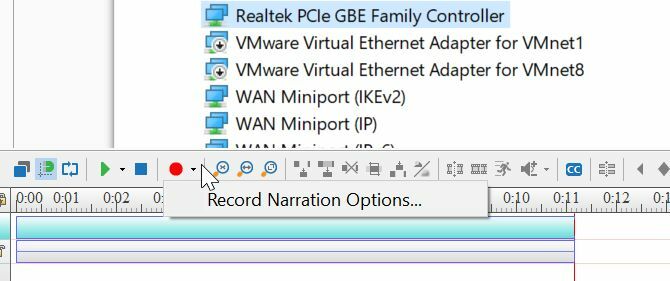
To vám umožní vybrať si, ktorý mikrofón použiť.

Keď už hovoríme o mikrofónoch, vždy sa snažte na nahrávanie zvuku používať čo najkvalitnejší mikrofón. Posledná vec, ktorú chcete, je, aby váš zvuk mal nepríjemné syčanie alebo ozvenu. Existuje veľa skvelých profesionálne a cenovo dostupné mikrofóny 15 pojmov, ktoré potrebujete vedieť pri kúpe mikrofónuNákup mikrofónu môže byť odstrašujúci, ak nemáte profesionálne skúsenosti. Polárne vzory? Kondenzátor alebo dynamický? Frekvencie a akustické tlaky? V tomto prehľade žargónu sa dozviete všetko, čo potrebujete vedieť. Čítaj viac vybrať si z.
5. Dajte to všetko dohromady s video softvérom
Po dokončení nahrávania všetkých scén kliknite na Export a potom kliknite na Video ikonu.

To vám umožní exportovať všetky videoklipy do jedného videosúboru, ktorý použijete na úpravu a vytvorenie finálneho tréningového videa.
Ak chcete upraviť svoje konečné video, môžete použiť ľubovoľné preferované softvér na úpravu videa Najlepšia zostava na úpravu videa v 4K PC za menej ako 1 000 dolárovHľadáte najlepšiu zostavu počítača na úpravu 4K (alebo efektívne hranie hier)? Zhrnuli sme kompletnú zostavu počítača za menej ako 1 000 dolárov! Čítaj viac máte radi.
Stačí importovať video do softvéru na úpravu.

Nakoniec môžete začať spájať svoje scény, strihať oblasti, kde ste sa možno pozastavili alebo nesprávne vyjadrili, ak chcete, pridajte ďalší komentár a do tréningového videa pridajte pekný úvod a koniec.
Prečo je screencasting first lepší
Zatiaľ čo by ste potenciálne mohli použiť softvér na úpravu videa Najlepšie bezplatné video editory pre WindowsKaždý dnes robí videá. Výkonné bezplatné editory videa sú však stále zriedkavé. Predstavujeme absolútne najlepšie bezplatné video editory dostupné pre Windows. Čítaj viac na zachytenie pôvodných ukážok screencastingu je tento prístup lepší. Softvér na vysielanie obrazovky je vyrobený tak, aby ste si mohli prispôsobiť oblasti obrazovky počítača, ktoré chcete zachytiť.
Umožňuje vám tiež úplne sa sústrediť na predvádzanie pri vytváraní obrazoviek a potom sa sústrediť na úpravu a čistenie tréningového videa na konci, rovnako ako to robia profesionáli.
Vytvorili ste niekedy školiace video pre prácu alebo z akéhokoľvek iného dôvodu? Aké nástroje ste použili a aké tipy máte pre ostatných ľudí, ktorí sa snažia urobiť to isté?
Ryan má titul BSc z elektrotechniky. Pracoval 13 rokov v automatizačnom inžinierstve, 5 rokov v IT a teraz je Apps Engineer. Bývalý šéfredaktor MakeUseOf, prednášal na národných konferenciách o vizualizácii údajov a bol prezentovaný v celoštátnej televízii a rádiu.

